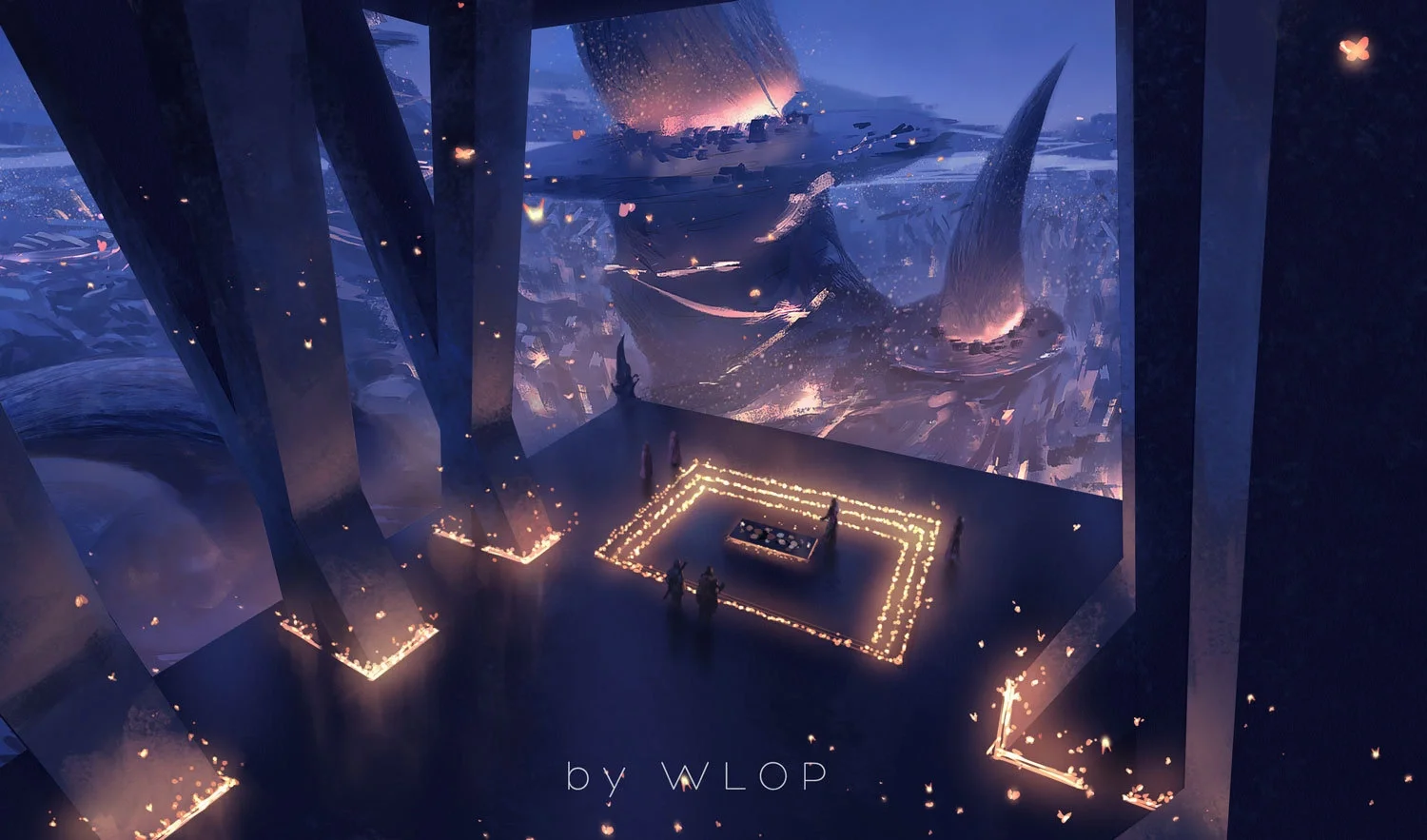easytier简单异地组网

easytier简单异地组网
YusialoneEasyTier 使用教程
1. 官网下载
访问 GitHub - EasyTier 下载最新版本。
2. 软件配置
安装并打开软件
启动 EasyTier 后,切换到中文界面。网络配置
- 关闭 DHCP 功能。
- 名称和密码可以随意填写,但请确保同一连接中所有设备填写的信息一致。
- 保持服务器设置不变,点击 运行网络 即可(其他设备的配置操作相同)。
3. 自建服务器部署
3.1 准备工作
准备 VPS
需要一台 VPS(本教程以美国 RACK 黑五机器为例)。安装 Docker 与 Docker Compose
执行以下命令安装 Docker:1
curl -fsSL https://get.docker.com -o get-docker.sh && sh get-docker.sh
提示:Docker 20.10 及以上版本已内置 Compose 插件,可使用
docker compose命令;否则使用docker-compose。
3.2 部署配置文件
创建工作目录
在 VPS 上创建目录:1
mkdir -p /opt/stacks
创建
docker-compose.yml文件
在/opt/stacks目录下新建docker-compose.yml文件,并填入以下内容(请将尖括号中的占位符替换为实际值):1
2
3
4
5
6
7
8
9
10
11
12
13
14
15
16
17
18
19
20
21
22
23
24
25
26
27version: "3.8"
services:
watchtower: # 用于自动更新 EasyTier 镜像,如不需要可删除该部分
command: --interval 3600 --cleanup --label-enable
container_name: watchtower
environment:
- WATCHTOWER_NO_STARTUP_MESSAGE
image: containrrr/watchtower
restart: always
volumes:
- /var/run/docker.sock:/var/run/docker.sock
easytier:
restart: always
labels:
com.centurylinklabs.watchtower.enable: "true"
privileged: true
mem_limit: 0m
container_name: easytier
hostname: easytier
network_mode: host
volumes:
- /etc/easytier:/root
environment:
- TZ=Asia/Shanghai
image: easytier/easytier:latest
command: -i <VPS_IP> --network-name <自定义用户名> --network-secret <自定义密码> -e tcp://<VPS_IP>:11010 -l tcp://<VPS_IP>:11010
3.3 启动服务
进入 /opt/stacks 目录后,使用以下命令启动容器:
1 | docker compose up -d |
(若使用老版本 Docker Compose,则命令为 docker-compose up -d)
3.4 软件配置(客户端)
安装并打开 EasyTier 软件
切换到中文界面。网络设置
- 关闭 DHCP 功能。
- 将名称和密码填写为上一步骤中配置文件内
--network-name和--network-secret的值。
服务器地址修改
修改服务器地址为:1
tcp://<VPS_IP>:11010
启动网络
点击 运行网络 即可完成配置。其他设备的操作配置与此相同。
评论
匿名评论隐私政策
✅ 你无需删除空行,直接评论以获取最佳展示效果